Find My, anciennement connu sous le nom de Find My iPhone ou Find My iPad, est une fonctionnalité utile sur les appareils iOS. Une fois configuré, les utilisateurs peuvent localiser leurs appareils à distance sur une carte en temps réel et effacer leurs iPhones ou iPad. Cependant, cette fonctionnalité est associée à une autre fonctionnalité appelée Activation Lock, qui empêche les autres de restaurer ou de réinitialiser votre appareil. Par conséquent, vous devez désactiver la fonction Localiser mon iPhone parfois.
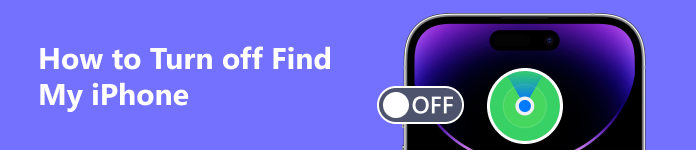
- Partie 1. Lorsque vous devez désactiver Localiser mon iPhone
- Partie 2. Comment désactiver Localiser mon iPhone dans les paramètres
- Partie 3. Comment désactiver Localiser mon iPhone sur iCloud
- Partie 4. Comment désactiver la recherche de mon iPhone à partir d'un autre iDevice
- Partie 5. Comment désactiver Localiser mon iPhone lorsque vous avez oublié votre mot de passe
- Partie 6. FAQ sur la désactivation de Localiser mon iPhone
Partie 1. Lorsque vous devez désactiver Localiser mon iPhone
Comme mentionné précédemment, tant que vous activez Localiser, Localiser mon iPhone ou Localiser mon iPad, le verrouillage d'activation est activé automatiquement. Dans certains cas, vous devez désactiver Localiser mon iPhone sur votre appareil pour déverrouiller le verrouillage d'activation :
- 1. Restaurez une sauvegarde sur votre iPhone.
- 2. Réinitialisez votre appareil aux paramètres d'usine.
- 3. Réparez votre iPhone dans l'Apple Store.
- 4. Connectez-vous avec un autre identifiant Apple sur votre iPhone.
- 5. Vendez ou donnez votre appareil à quelqu'un d'autre.
Gardez à l'esprit que Localiser mon iPhone est une fonctionnalité importante pour localiser un appareil perdu ou volé. Il peut récupérer votre appareil. Vous pouvez localiser l'appareil sur une carte si votre combiné est en ligne. Il vous permet de jouer un son pour obtenir l'emplacement. De plus, cette fonctionnalité inclut également le verrouillage d'activation. Lorsque vous désactivez Localiser mon iPhone/iPad, vous perdez toutes ces fonctionnalités. Cela rend votre appareil plus difficile à récupérer.
Partie 2. Comment désactiver Localiser mon iPhone dans les paramètres
Depuis iOS 13, Apple a mis à jour Localiser mon iPhone/iPad pour Localiser mon. Il devient une fonctionnalité indépendante. En d'autres termes, la façon de désactiver Find My iPhone sur les systèmes plus anciens est un peu variée.
Comment désactiver Localiser mon iPhone sur iOS 13 ou version ultérieure
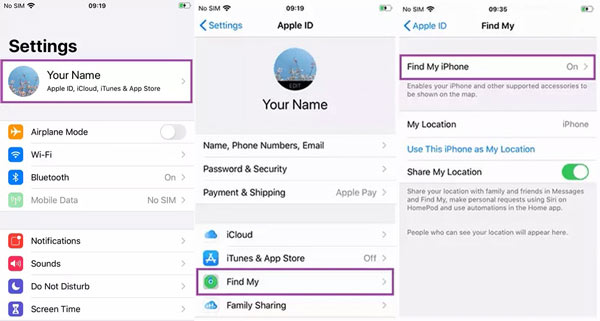
Étape 1 Accédez à l'application Paramètres et appuyez sur votre profil.
Étape 2 Aller à la section Trouver mon onglet, et appuyez sur Find My iPhone.
Étape 3 Ensuite, désactivez le commutateur à côté de Find My iPhone. Si vous y êtes invité, entrez votre mot de passe Apple ID et appuyez sur éteignez pour confirmer votre action.
Comment désactiver Localiser mon iPhone sur iOS 12 ou version antérieure
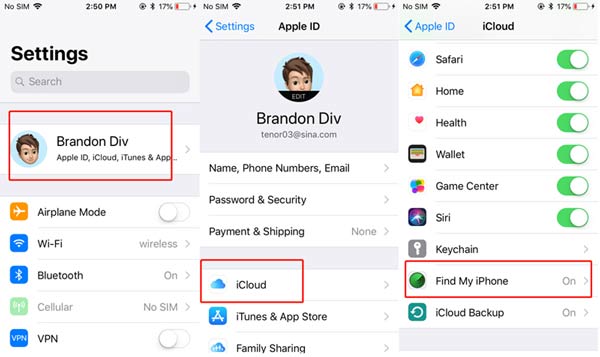
Étape 1 Pour vous déconnecter de Localiser mon iPhone sur iOS 12 ou une version antérieure, ouvrez l'application Paramètres.
Étape 2 Tapez sur votre profil, allez sur le iCloud onglet, faites défiler vers le bas et localisez Find My iPhone au fond.
Étape 3 Éteignez le commutateur, saisissez votre mot de passe Apple ID et appuyez sur éteignez.
Partie 3. Comment désactiver Localiser mon iPhone sur iCloud
Puis-je désactiver Localiser mon iPhone depuis mon ordinateur, comme un ordinateur portable ? La réponse est absolument oui. Vous pouvez accéder au client iCloud et vous déconnecter de la fonctionnalité en retirant votre appareil. De plus, cette méthode ne nécessite pas votre appareil iOS dans votre main.
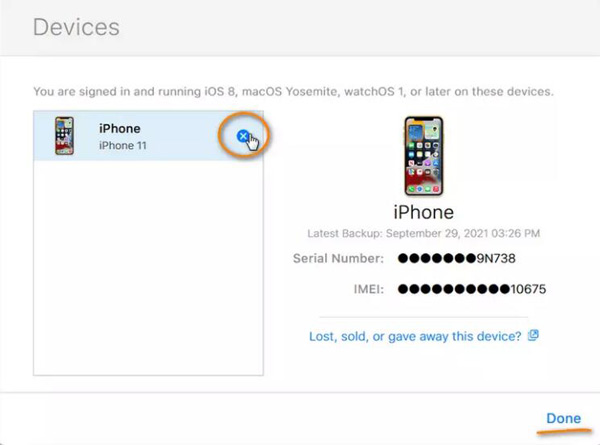
Étape 1 Ouvrez l'application ou le client iCloud sur votre ordinateur. Vous pouvez le trouver dans le dossier Applications sur Mac ou l'installer gratuitement sur votre PC à partir du site Web d'Apple.
Étape 2 Connectez-vous à votre compte iCloud associé à votre iPhone.
Étape 3 Cliquez sur Paramètres, et dirigez-vous vers Mes périphériques. Supprimez ensuite votre iPhone ou iPad de la liste en appuyant sur le Croix bleue bouton. Frappez le OK .
Notez : : De cette façon, déconnectez-vous de Find My iPhone, du compte iCloud et de l'identifiant Apple à partir de votre combiné.
Partie 4. Comment désactiver la recherche de mon iPhone à partir d'un autre iDevice
Actuellement, Find My iPhone devient une fonctionnalité indépendante appelée Find My. Si vous ne pouvez pas accéder à votre iPhone, vous pouvez vous déconnecter de la fonction Localiser mon iPhone à partir d'un autre appareil iOS dans l'application Localiser.
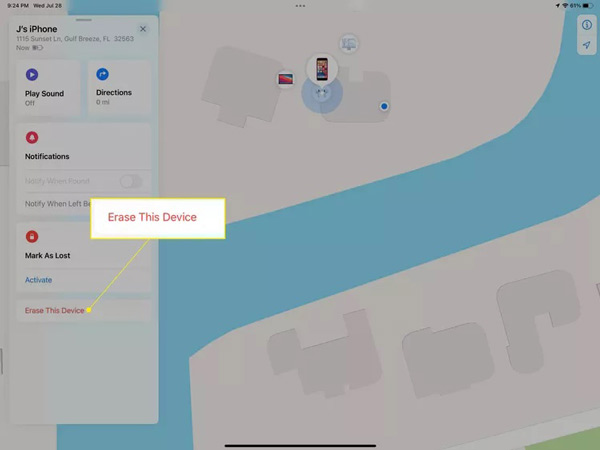
Étape 1 Ouvrez l'application Localiser sur l'appareil iOS de votre ami, connectez-vous à votre compte iCloud et appuyez sur Appareils.
Étape 2 Faites glisser le menu vers le haut et choisissez votre iPhone dans la liste. Ensuite, balayez à nouveau la barre de menu vers le haut et appuyez sur Effacez cet appareil.
Étape 3 Exploiter Continuer, et suivez les instructions à l'écran pour terminer le processus. Ensuite, Find My iPhone et tous vos comptes seront supprimés de votre combiné.
Partie 5. Comment désactiver Localiser mon iPhone lorsque vous avez oublié votre mot de passe
Peu importe que vous désactiviez Localiser mon iPhone avec votre téléphone ou depuis votre ordinateur, vous avez besoin de l'identifiant Apple et du mot de passe. Officiellement, vous ne pouvez pas le faire. Cependant, quelques outils puissants peuvent répondre à votre besoin, tels que Apeaksoft iOS Unlocker. Il vous permet de supprimer l'identifiant Apple et le compte iCloud ainsi que Localiser mon iPhone de votre appareil mobile sans mot de passe.

4,000,000+ Téléchargements
Déconnectez-vous de Localiser mon iPhone depuis un ordinateur.
Ne nécessite pas de mot de passe d'identification Apple ni de code d'accès à l'écran de verrouillage.
Sûr et facile à utiliser.
Prend en charge presque tous les modèles d'iPhone et d'iPad.
Comment désactiver Localiser mon iPhone sans le mot de passe
Étape 1Connectez votre iPhone
Démarrez le meilleur outil de suppression de Localiser mon iPhone après l'avoir installé sur votre ordinateur. Passez ensuite à la Supprimer l'identifiant Apple mode. Connectez votre iPhone à la même machine avec un câble Lightning, puis cliquez sur le Commencer bouton pour avancer.

Étape 2Vérifiez les informations
Sur iOS 11.3 et versions antérieures, vous devez accéder à l'application Paramètres, appuyez sur Réinitialiseret choisissez Réinitialiser tous les réglages. Ensuite, le logiciel fonctionnera automatiquement.
Pour iOS 11.4 et versions ultérieures, assurez-vous d'avoir activé l'authentification à deux facteurs sur votre combiné. Vous pouvez le définir dans l'application Paramètres, appuyez sur votre profil, accédez à Mot de passe et sécurité, et activer Authentification à deux facteurs. Ensuite, entrée 0000 dans la boîte et vérifiez les informations de votre iPhone. Appuyez ensuite sur le Commencer bouton pour télécharger le firmware correspondant.

Étape 3Supprimer Localiser mon iPhone
Ensuite, l'écran de suppression vous sera présenté. Entrer 0000, Et cliquez sur le Déverrouiller bouton. Enfin, appuyez sur le OK bouton lorsque le processus est terminé.
 Vous pouvez également être intéressé:
Vous pouvez également être intéressé:Partie 6. FAQ sur la désactivation de Localiser mon iPhone
Comment fonctionne Localiser mon iPhone ?
La fonction Localiser mon iPhone vous aide à localiser votre iPhone et à déclencher une alarme sonore. Pour que vous puissiez trouver votre combiné de n'importe où dans le monde. Cette fonctionnalité est disponible sur un ordinateur de bureau ou même sur d'autres appareils iOS.
Comment activer Find My iPhone?
Accédez à l'application Paramètres, appuyez sur votre nom, appuyez sur Trouver monet localiser Find My iPhone. Activez cette fonctionnalité en activant l'interrupteur.
Localiser mon iPhone fonctionne-t-il même lorsque le téléphone est mort ?
Oui. Lorsque votre téléphone est mort ou hors ligne, Localiser mon iPhone affichera le dernier emplacement de votre iPhone avant que la batterie ne soit épuisée. Vous n'obtiendrez pas l'emplacement actuel en temps réel tant que votre iPhone ne se sera pas connecté à un réseau Wi-Fi ou à des données cellulaires.
Conclusion
Ce guide a expliqué comment désactiver la fonction Localiser mon iPhone sur votre téléphone ou depuis un ordinateur. Lorsque vous devez vous inscrire pour un autre identifiant Apple, restaurer ou réinitialiser votre appareil, suivez notre guide pour faire le travail rapidement. Apeaksoft iOS Unlocker vous permet de faire le travail sans votre mot de passe. Si vous avez d'autres questions à ce sujet, n'hésitez pas à nous contacter en laissant un message sous ce message.




